Problém
- Na synchronizáciu virtuálneho zariadenia ESET PROTECT alebo ESET PROTECT On-Prem pre systém Linux so službou Active Directory je potrebná synchronizačná úloha
- Ak automatická synchronizácia v ESET PROTECT On-Prem zlyhá, na synchronizáciu ESET PROTECT s Active Directory možno použiť úlohu
- Konfigurácia komunikácie medzi virtuálnym zariadením ESET PROTECT a existujúcim Active Directory
- Vedľa názvu počítača sa nachádza ikona Žiadny agent a nie je možné vykonať push inštaláciu
- Požiadavky
- Synchronizácia ESET PROTECT On-Prem so službou Active Directory
Riešenie
Požiadavky
Aby úloha súvisiaca so synchronizáciou s Active Directory (AD) prebehla správne, je dôležité, aby všetky objekty AD, ktoré sa budú synchronizovať, a ich príslušné DNS záznamy a reverzné DNS záznamy boli na všetkých serveroch správne. Akýkoľvek nesúlad v týchto položkách môže mať za následok nesprávne triedenie objektov AD alebo umiestnenie nadbytočných objektov AD do skupiny Stratené a nájdené.
Synchronizácia ESET PROTECT On-Prem so službou Active Directory
-
Kliknite na Úlohy → Serverové úlohy → Synchronizácia statickej skupiny a potom kliknite na položku Nová →Serverová úloha.
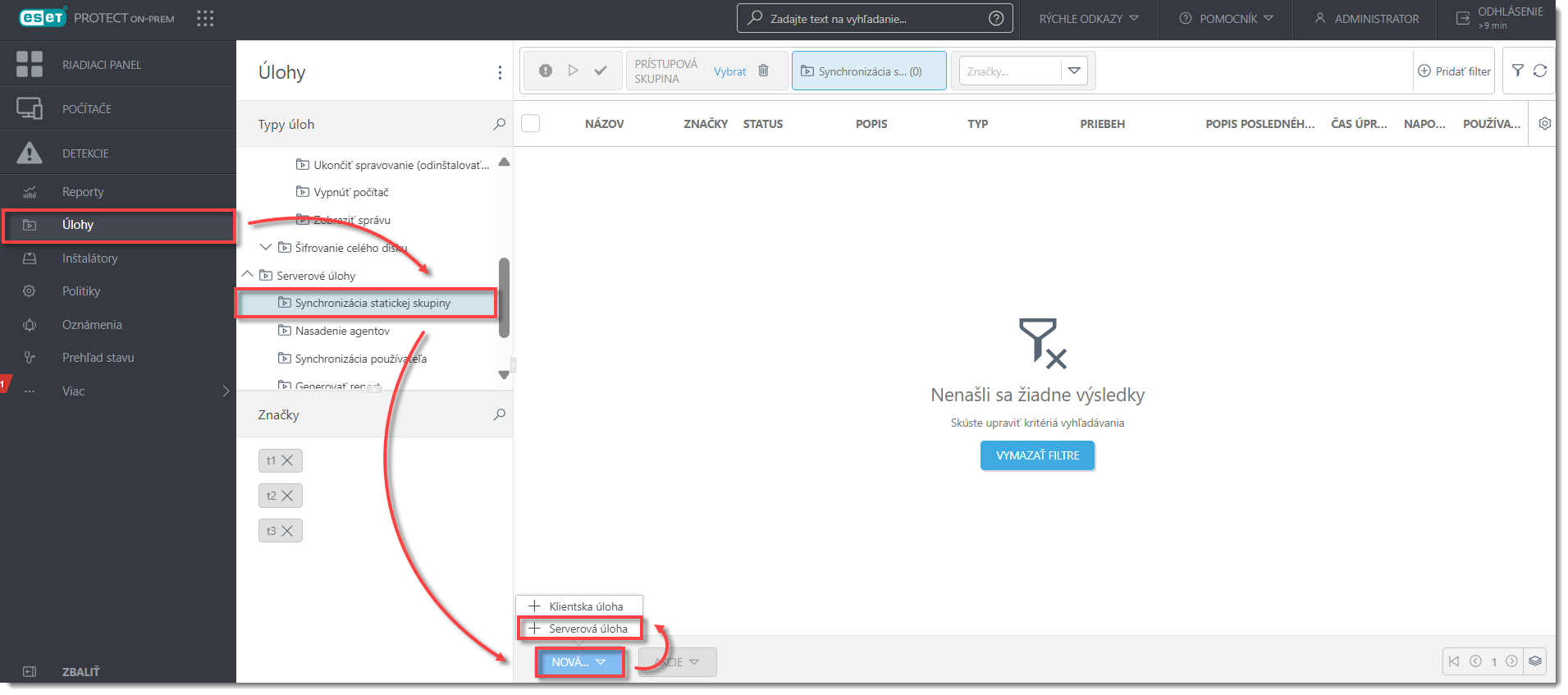
Obrázok 1-1 -
Do príslušného poľa zadajte Názov novej úlohy a z roletového menu Úloha vyberte možnosť Synchronizácia statickej skupiny (predvolene vybraná). Odporúčame označiť možnosť Spustiť úlohu okamžite po dokončení pre najrýchlejšie spustenie.
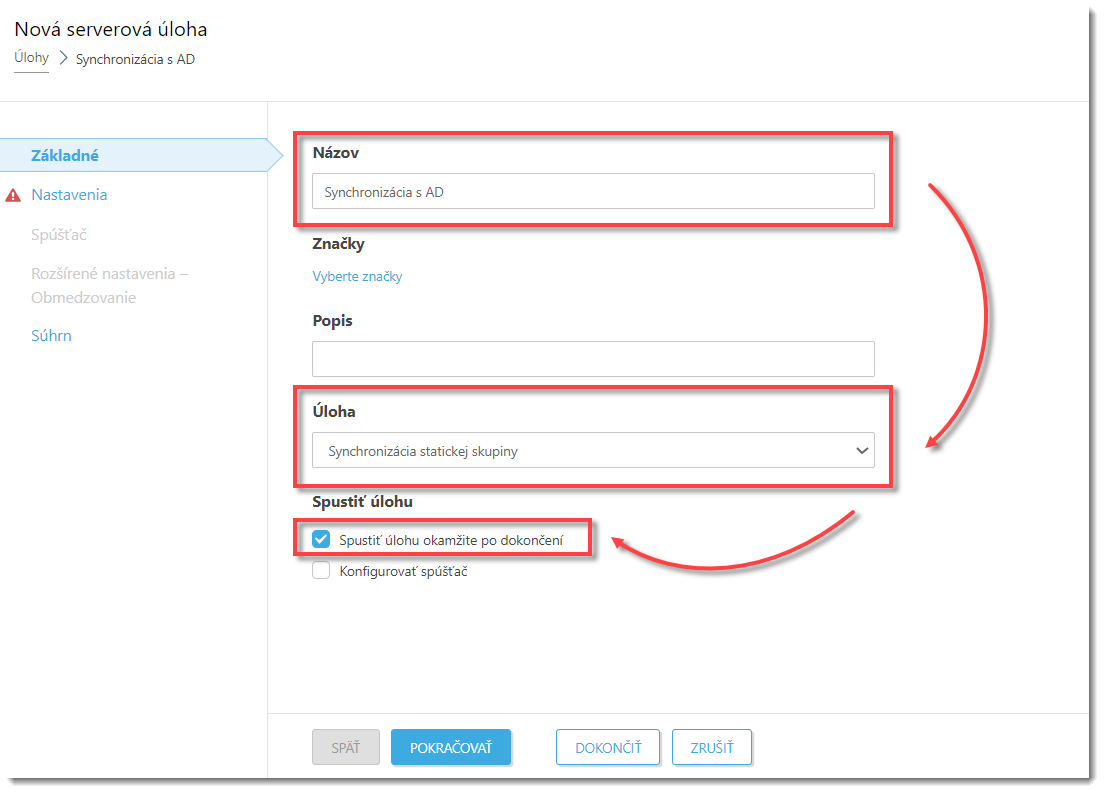
Obrázok 1-2 -
V časti Nastavenia kliknite na možnosť Vybrať v rámci sekcie Názov statickej skupiny.
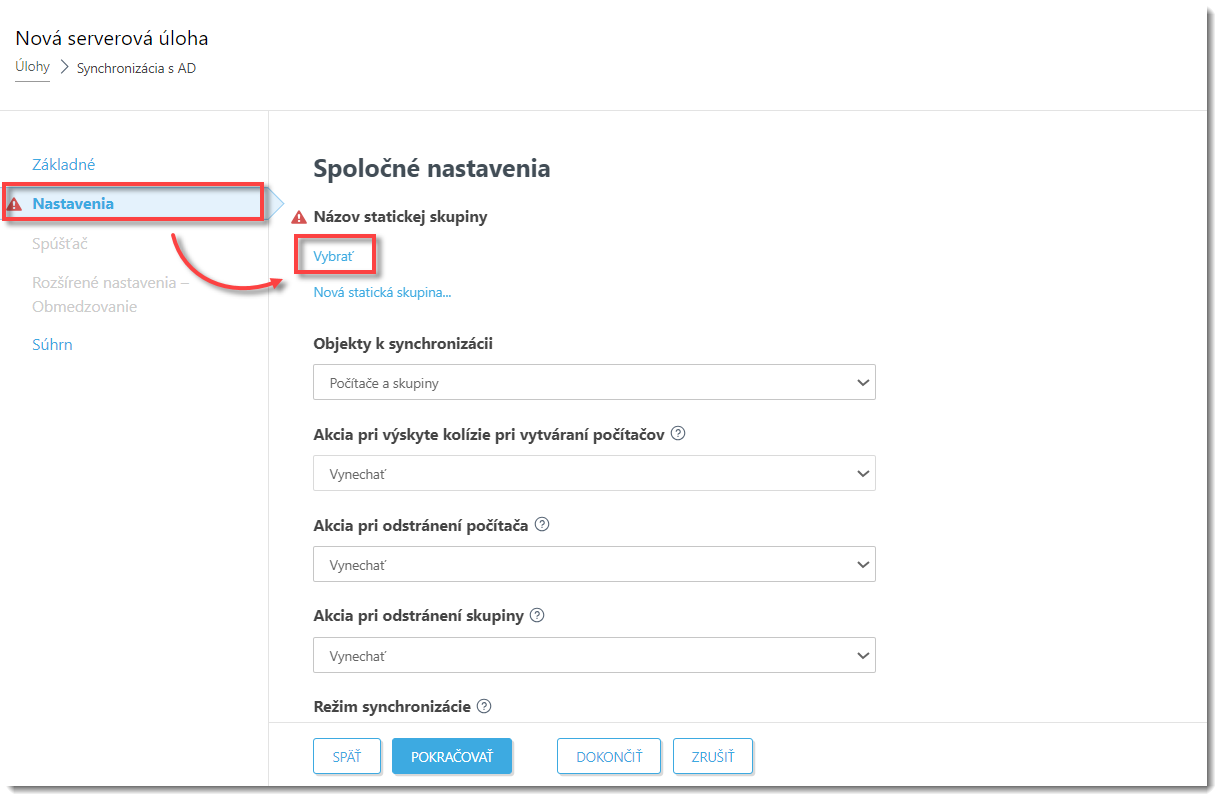
Obrázok 1-3 -
Vyberte statickú skupinu, ktorá bude prijímať nové počítače a používateľov zo služby AD, a potom kliknite na tlačidlo OK.
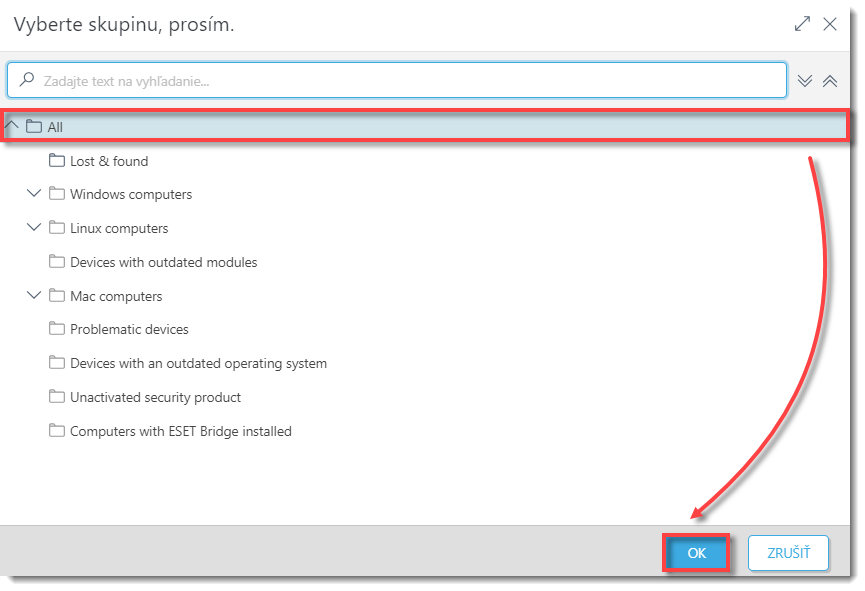
Obrázok 1-4 -
Definujte synchronizáciu s objektmi AD:
-
Objekty k synchronizácii – vyberte buď Počítače a skupiny, alebo Iba počítače.
-
Akcia pri výskyte kolízie pri vytváraní počítačov – ak sa pri synchronizácii pridajú počítače, ktoré sú už členmi danej statickej skupiny, môžete vybrať metódu riešenia konfliktu:
-
Vynechať – nové počítače nebudú pridané.
-
Presunúť – nové počítače budú presunuté do podskupiny.
-
Duplikovať – nové počítače budú pridané so zmeneným názvom.
-
-
Akcia pri odstránení počítača – ak počítač v AD už neexistuje, môžete ho buď Zmazať, alebo Vynechať.
-
Akcia pri odstránení skupiny – ak skupina v AD už neexistuje, môžete ju buď Zmazať, alebo Vynechať.
-
Režim synchronizácie – na synchronizáciu s AD vyberte možnosť Active Directory/Open Directory/LDAP.
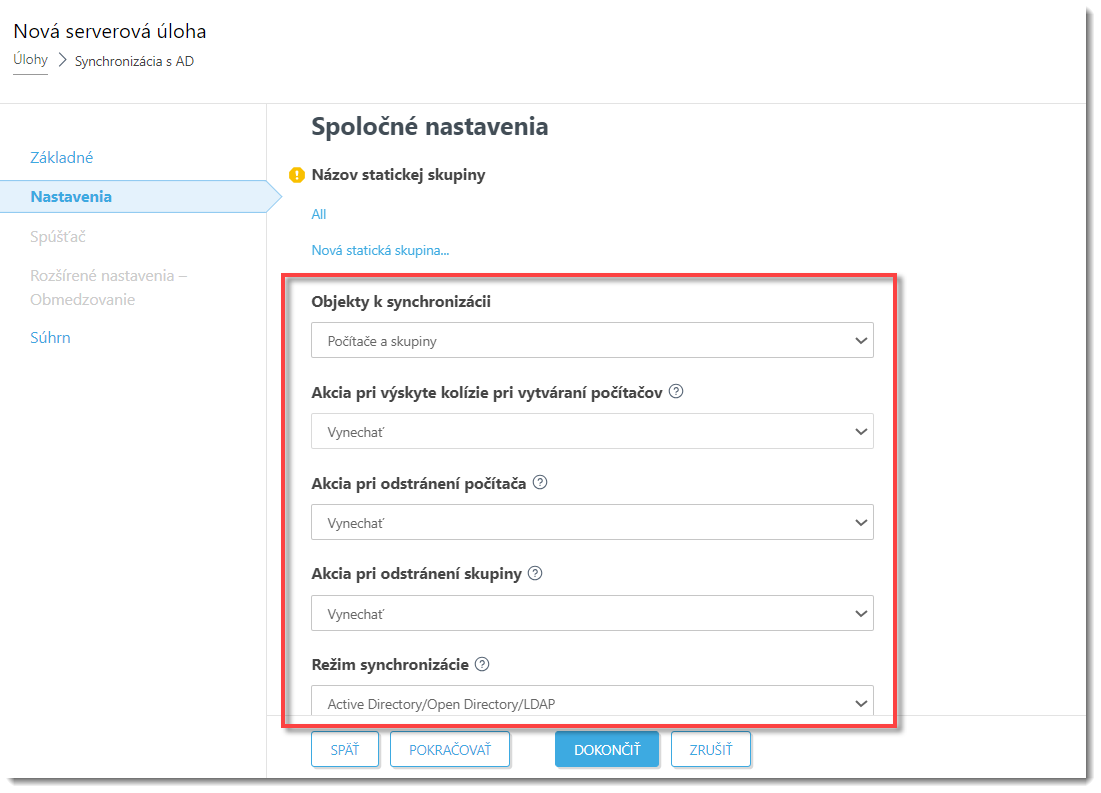
Obrázok 1-5
- V sekcii Nastavenia pripojenia servera uveďte v príslušných poliach nasledujúce informácie:
-
-
Server – zadajte názov servera alebo IP adresu svojho doménového radiča.
-
Prihlásenie – zadajte prihlasovacie údaje pre svoj doménový radič vo formáte username@DOMAIN alebo username. Ak spúšťate ESET PROTECT Server na systéme Windows, použite formát DOMAIN\username.
-
Heslo – zadajte heslo, pomocou ktorého sa prihlasujete do svojho doménového radiča.
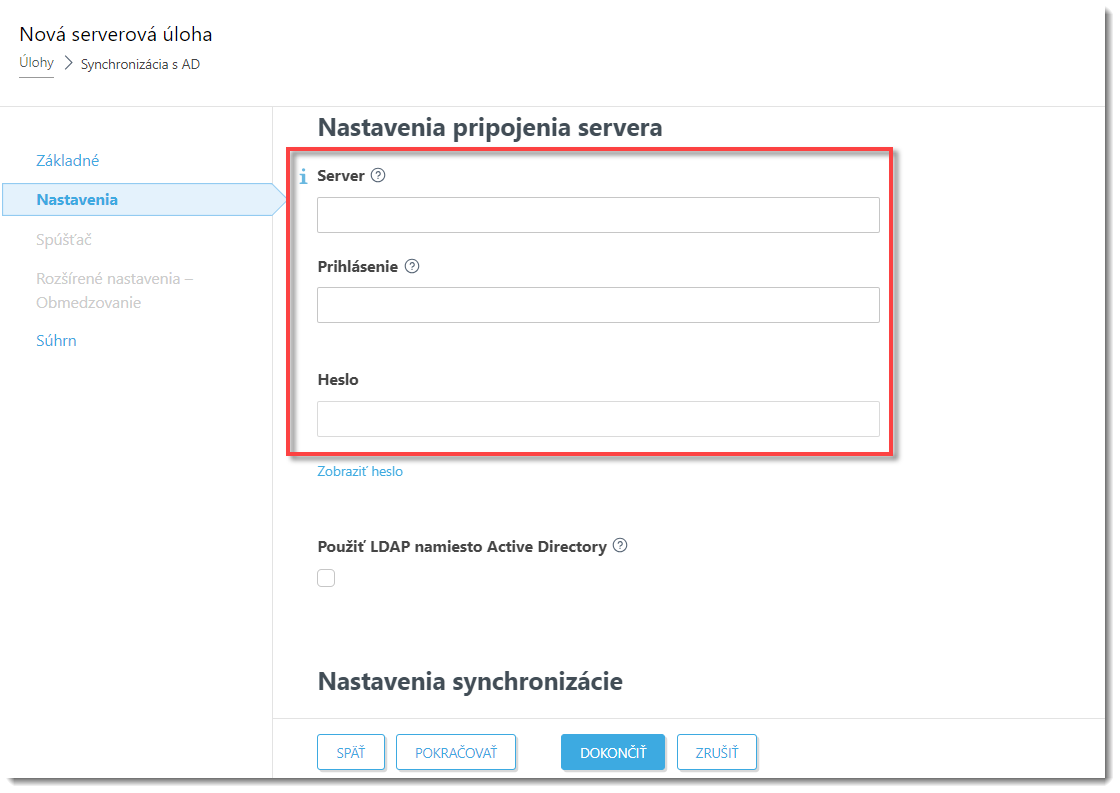
Obrázok 1-6
-
-
Označte políčko vedľa možnosti Použiť LDAP namiesto Active Directory.
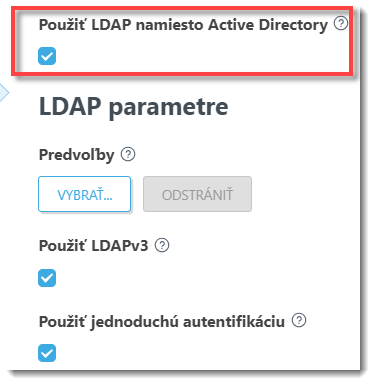
Obrázok 1-7 -
Zobrazia sa nastavenia LDAP parametrov. V časti Predvoľby kliknite na možnosť Vybrať a potom vyberte Active Directory.
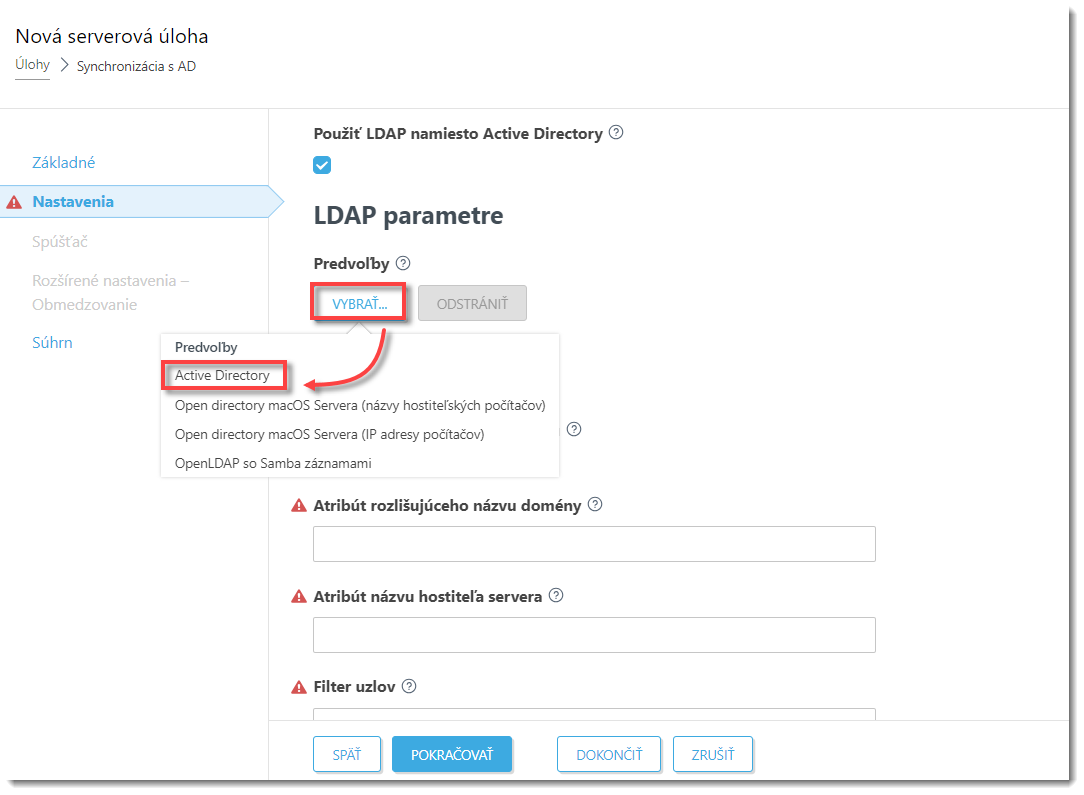
Obrázok 1-8 -
Označte políčko vedľa možnosti Použiť jednoduchú autentifikáciu.
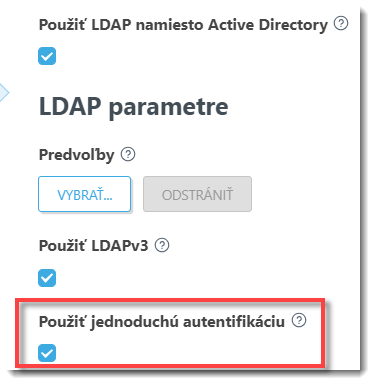
Obrázok 1-9
-
Kliknite na možnosť Prehľadávať v sekcii Rozlišujúci názov. Zobrazí sa stromová štruktúra AD. Vyberte hornú položku pre synchronizáciu všetkých skupín s ESET PROTECT alebo vyberte len konkrétne skupiny, ktoré chcete pridať. Po dokončení úprav kliknite na OK.
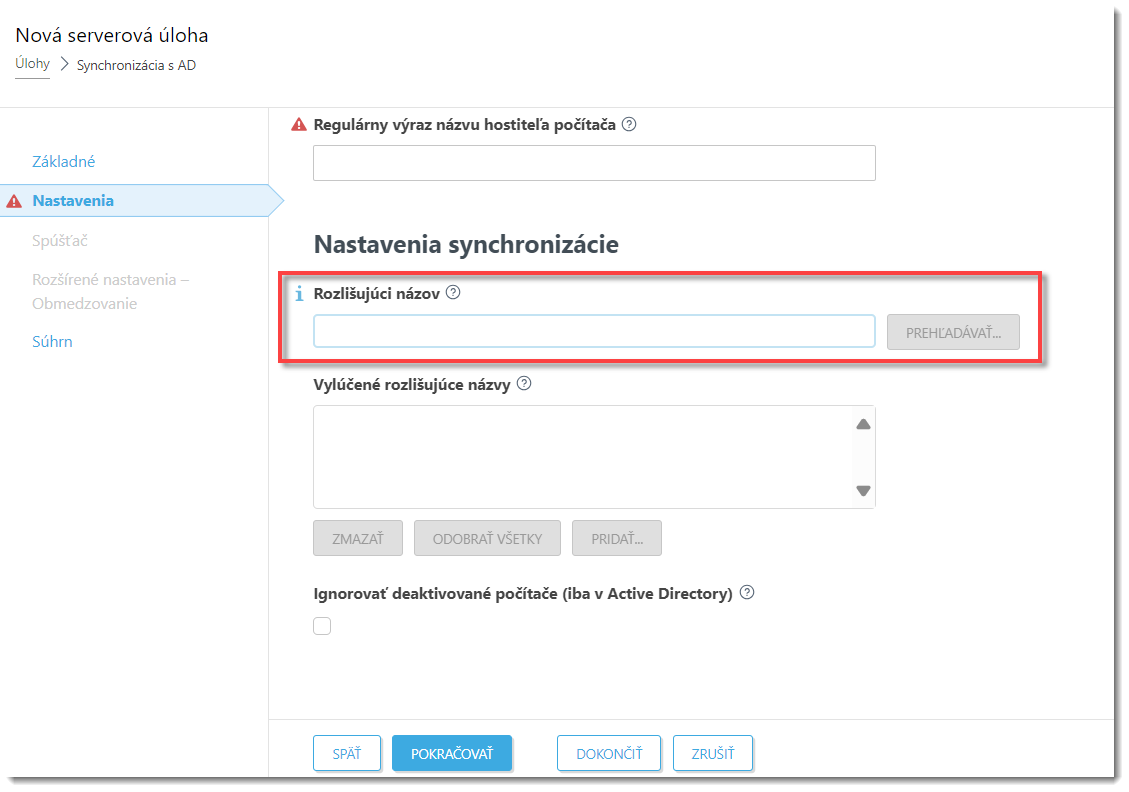
-
Kliknite na Dokončiť. Vaša nová úloha sa zobrazí napravo v zozname úloh a spustí sa vo vami určenom čase.
- Po dokončení synchronizácie s AD vytvorte úlohu na vzdialenú inštaláciu alebo preinštalovanie Agenta.